Kā kastēt Microsoft Teams uz TV

Microsoft Teams pašlaik neatbalsta jūsu tikšanās un zvanus kastēšanai uz TV dabiski. Bet jūs varat izmantot ekrāna atspoguļošanas lietotni.
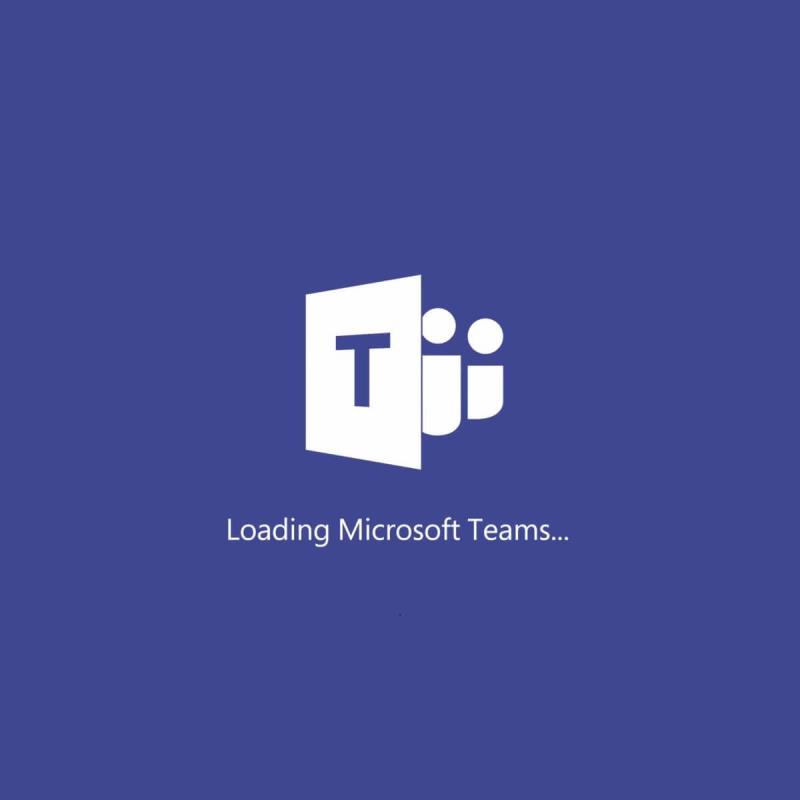
Neviens sevi cienošs uzņēmums mūsdienās nevar pastāvēt bez ļoti laba sadarbības rīka . Tie nodrošina visus nepieciešamos rīkus, lai uzņēmuma darbaspēks varētu labāk sazināties un sadarboties.
Viens labs sadarbības rīka piemērs ir Microsoft Teams, kas ir daļa no Microsoft Office Suite. Par laimi, uzņēmumi to var iegūt bez abonementa, jo tas ir pieejams bez maksas.
Diemžēl Microsoft Teams dažkārt var saskarties ar kļūdām, it īpaši, ja lietotāji ar to rīkojas nepareizi. Piemēram, daži ir ziņojuši, ka, mēģinot pieteikties, tiek parādīts kļūdas ziņojums:
[Microsoft Teams] will not log in/start up. Opens and closes several times trying to then reports Error code – max_reload_exceeded.
Labās ziņas visai problēmai ir tādas, ka šis kļūdas kods parasti tiek atrisināts, rūpīgi pārvaldot noteiktus iestatījumus IT administratora pusē, izmantojot grupas politikas .
Kā es varu labot kļūdas kodu max_reload_exceeded?
1. Novērsiet visas uzņēmuma AD FS URL problēmas
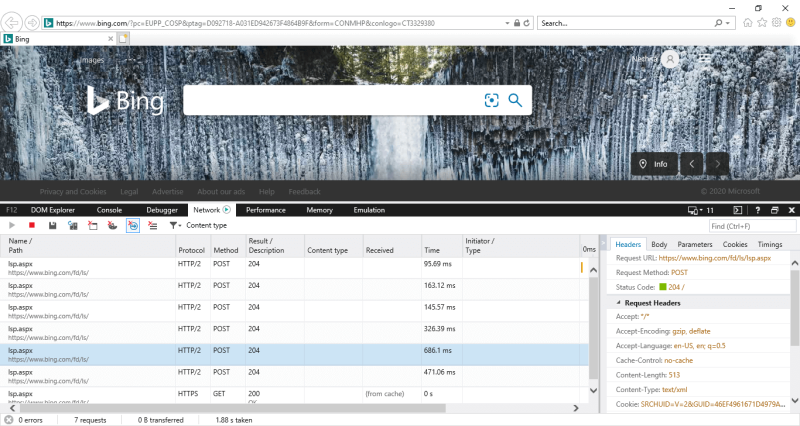
Ja tiekat novirzīts uz nepareizu adresi, visticamāk, jūsu tīmekļa lietojumprogrammā ir nepareizi AD FS federācijas iestatījumi. Pārbaudiet šos iestatījumus, lai pārliecinātos, vai AD FS federācijas pakalpojuma URL ir pareizs.
2. Izmantojiet pakalpojuma tīmekļa versiju
Šķiet, ka šis kļūdas ziņojums parādās tikai Microsoft Teams darbvirsmas klientā. Tādējādi vienkārši piesakieties un izmantojiet Microsoft Teams, izmantojot tīmekļa klientu , izmantojot savu interneta pārlūkprogrammu .
Vai vēlaties izmantot Microsoft Teams pilnīgi drošā veidā? Apskatiet šo pārlūkprogrammu.
Turklāt varat izmantot arī Microsoft Teams mobilās lietotnes, kurām ir tāda pati funkcionalitāte un kuras ir pieejamas gan Android, gan iOS.
Veicot šīs darbības, jums vajadzētu būt iespējai bez problēmām pieteikties savā Microsoft Teams kontā.
Lūdzu, informējiet mūs, ja šī rokasgrāmata jums noderēja. To var izdarīt, atstājot komentāru sadaļā, kas atrodas zem šī raksta.


Vai joprojām ir problēmas? Labojiet tos, izmantojot šo rīku:
Restoro šomēnes ir lejupielādējuši 540 432 lasītāji.
bieži uzdotie jautājumi
Ja Microsoft Teams ielādējas lēni, pārbaudiet interneta savienojumu, instalējiet jaunākos Teams atjauninājumus, notīriet datora reģistru un notīriet pārlūkprogrammas kešatmiņu, ja izmantojat tiešsaistes versiju.
Ja Microsoft Teams nedarbojas pareizi, varat izmantot pogu Atsvaidzināt, lai atsvaidzinātu savienojumu, failus un piezīmes.
Var būt vairāki iemesli, kāpēc Microsoft Teams neizdodas ielādēt: pakalpojums nav pieejams vispārēja pārtraukuma dēļ, kešatmiņa neļauj palaist Teams, daži sistēmas faili var būt bojāti, ugunsmūra iestatījumi bloķē Teams, daži iestatījumi nav pareizi konfigurēti. administrēšanas centrā un daudz ko citu.
Microsoft Teams pašlaik neatbalsta jūsu tikšanās un zvanus kastēšanai uz TV dabiski. Bet jūs varat izmantot ekrāna atspoguļošanas lietotni.
Vai bieži redzat paziņojumu "Atvainojiet, mēs nevarējām savienoties" MS Teams? Izmēģiniet šos problēmu novēršanas padomus, lai tagad atbrīvotos no šīs problēmas!
Vai jums ir nepieciešams ieplānot atkārtojošas sapulces MS Teams ar tādiem pašiem komandas locekļiem? Uzziniet, kā izveidot atkārtojošu sapulci Teams.
Pašlaik nav iespējams atspērto anonīmus jautājumus Microsoft Teams Live Events. Pat reģistrēti lietotāji var nosūtīt anonīmus jautājumus.
Ja Microsoft Teams uzdevumi netiek parādīti, mēģiniet tos skatīt Android mobilajā lietotnē, pārbaudiet, vai nav atjauninājumu, vai gaidiet paziņojumu par vērtējumu.
Vai jūs saņemat Atvainojiet, vai radās problēmas ar piezīmjdatora kļūdas saņemšanu? Izlabojiet to, atsvaidzinot lietotāja profilu un izmantojot citu lietotni.
Lai labotu Microsoft Teams faila nezināmu kļūdu Izrakstieties un restartējiet komandas, sazinieties ar atbalsta dienestu un tiešsaistes kopienu, atveriet failus ar tiešsaistes opciju vai atkārtoti instalējiet MT.
Ja, mēģinot pirmo reizi pieteikties, tiek parādīts kļūdas kods caa20004, jums ir jāiespējo WS-Trust 1.3 darbvirsmas klienta SSO.
LABOŠANA: Microsoft Teams kļūdas kods 6
Lai novērstu Microsoft Teams avāriju, vispirms pārbaudiet Teams pakalpojuma statusu Office 365 administratora panelī, notīriet Microsoft Office akreditācijas datus vai izdzēsiet Teams kešatmiņu.
Ja Microsoft Teams nevar izveidot savienojumu ar sapulci, jums būs jānovērš interneta savienojuma problēmas un jāpārliecinās, ka neviens ugunsmūris nebloķē piekļuvi.
Lai labotu kļūdas ziņojumu, kurā teikts, ka mēs nevarējām saglabāt jūsu cilnes iestatījumus programmā Microsoft Teams, pārbaudiet kodu un pārliecinieties, vai vietrāži URL ir ievadīti pareizi.
Microsoft Teams tikko ieguva dažus jaunus līdzekļus: Microsoft Whiteboard integrāciju, pielāgotus fonus videozvana laikā un drošus privātos kanālus.
Lai labotu Microsoft Teams kļūdu, fails ir bloķēts, vispirms veiciet rediģēšanu pakalpojumā SharePoint, atjauniniet Microsoft Teams vai notīriet Microsoft Office kešatmiņu.
Lai novērstu Microsoft Teams pievienojumprogrammas Outlook trūkstošo problēmu, pārliecinieties, vai pievienojumprogramma ir iespējota programmā Outlook, kā arī Microsoft Teams sapulču konfidencialitātes iestatījumi.
Ja nevarat importēt kontaktpersonas programmā Microsoft Teams no citiem pakalpojumiem, izmantojiet programmu, kas var savienot abus, vai manuāli pievienojiet kontaktpersonas.
Ja Microsoft Teams statuss ir iestrēdzis ārpus biroja, varat noņemt Outlook ielūgumus ar statusu Ārpus biroja vai dzēst failu Settings.json.
Ja Microsoft Teams neizdzēš failus, vispirms uzgaidiet nedaudz ilgāk, pēc tam notīriet pārlūkprogrammas kešatmiņu un sīkfailus un atjaunojiet vecāku versiju.
Ja mēģināt pieteikties programmā Microsoft Teams, bet saņemat kļūdas kodu caa7000a, jums ir jāveic pilnīga programmas atinstalēšana kopā ar akreditācijas datiem.
Lai labotu Microsoft Teams pieprasījuma taimautu, neizdevās izveidot savienojumu ar iestatījumu galapunktu, datorā atspējojiet Windows un trešās puses ugunsmūri.
Neatkarīgi no tā, cik dominējošs Google ir meklētājprogrammu tirgū, mēs nevaram ignorēt Bing. Šeit ir 8 padomi un triki Bing meklēšanai, kas palīdzēs jums izmantot šīs meklētājprogrammas iespējas.
Vai vēlaties uzzināt, kā atiestatīt rūpnīcas iestatījumus operētājsistēmā Windows 11? Izlasiet emuāru, lai viegli uzzinātu visu par atkopšanas iespējām operētājsistēmā Windows 11.
Uzziniet, kā izmantot Microsoft meklēšanu Bing, lai efektīvi atrastu savus darba datus un uzlabotu produktivitāti.
Kā atcelt Netflix un anulēt konta abonementu. Var būt daudz iemeslu, kuru dēļ vēlaties atcelt savu Netflix kontu iPhone un citās ierīcēs. Lūk, kā to izdarīt.
Šajā emuārā uzziniet, kā varat izslēgt komentārus Facebook ziņās vai atspējot komentārus Facebook ziņās. Lasi emuāru un uzzini, kā!
Vai mēģināt dzēst tukšu lapu programmā Word? Šajā rokasgrāmatā mēs parādīsim, kā programmā Word izdzēst lapu vai tukšu lapu.
Lai gan televizors, visticamāk, labi darbosies bez interneta savienojuma, ja jums ir kabeļa abonements, amerikāņu lietotāji ir sākuši pārslēgties uz internetu.
Tāpat kā reālajā pasaulē, jūsu darbi Sims 4 ar laiku noveco un mirs. Sims dabiski noveco septiņos dzīves posmos: mazulis, mazulis, bērns, pusaudzis,
Obsidian ir vairāki spraudņi, kas ļauj formatēt piezīmes un izmantot grafikus un attēlus, lai padarītu tos nozīmīgākus. Lai gan formatēšanas iespējas ir ierobežotas,
“Baldur's Gate 3” (BG3) ir valdzinoša lomu spēle (RPG), ko iedvesmojuši Dungeons and Dragons. Tā ir plaša spēle, kas ietver neskaitāmus blakus uzdevumus



























